Besti besti ókeypis og borgaði Syslog Server hugbúnaðurinn fyrir Windows

Syslog Server er mikilvægur hluti af vopnabúr upplýsingatæknistjóra, sérstaklega þegar kemur að því að stjórna atburðaskrám á miðlægum stað.
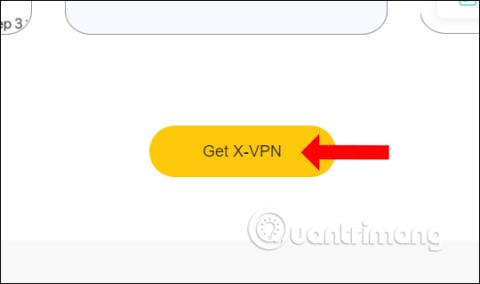
Þróunin að velja VPN forrit til að fá aðgang að lokuðum vefsíðum er sífellt vinsælli. Þú getur fengið aðgang að Facebook eða mörgum öðrum vefsíðum og falsa IP , sem tryggir öryggi þegar þú vafrar á vefnum. X-VPN er VPN sýndar einkanetforrit sem verndar notendur þegar þeir vafra um vefinn vegna þess að það verður nafnlaust og felur raunverulegt IP tölu. Að auki fer X-VPN einnig framhjá eldveggjum til að fá aðgang að lokuðum eða takmörkuðum vefsíðum.
X-VPN er algjörlega ókeypis á mörgum mismunandi kerfum eins og Android, iOS, Windows og þarf ekki reikning til að nota. Tólið framkvæmir dulkóðun í samræmi við marglaga AES 256 bita staðalinn, sem styður marga sérhæfða netþjóna fyrir streymiefni. Greinin hér að neðan mun leiðbeina þér hvernig á að nota X-VPN á Windows
Leiðbeiningar um notkun X-VPN á Windows
Skref 1:
Þú halar niður X-VPN tólinu af hlekknum hér að neðan. Hugbúnaðurinn er samhæfur við Windows 7 og nýrri.
Smelltu á Fá X-VPN hnappinn til að hlaða niður uppsetningarskránni á tölvuna þína.
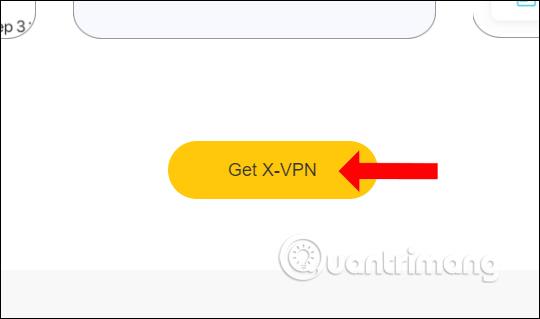
Skref 2:
Smelltu á .exe skrána til að setja upp X-VPN. Smelltu á Setja upp hnappinn og bíddu eftir að uppsetningarferlinu lýkur.
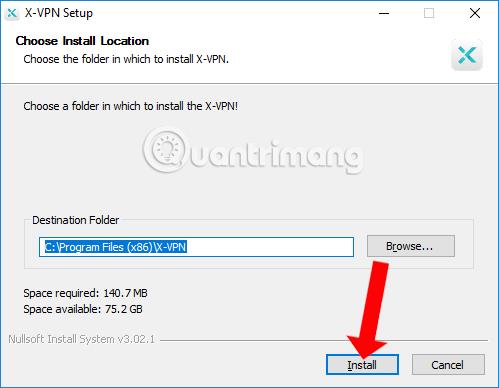
Skref 3:
Þegar vel tekst til munum við sjá X-VPN viðmótið með núverandi IP tölu efst. Hér smelltu á Veldu staðsetningu til að velja tengingarstaðsetningu.
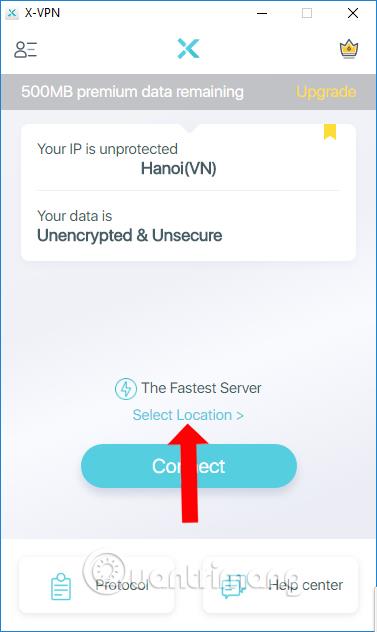
Skref 4:
Listi yfir netþjónatengingarlönd birtist sem notendur geta valið úr. Ef þú vilt tengjast einhverju landi, smelltu bara á það land.
Að auki, þegar þú ýtir á stjörnutáknið geturðu sett það land sem uppáhaldstenginguna þína.
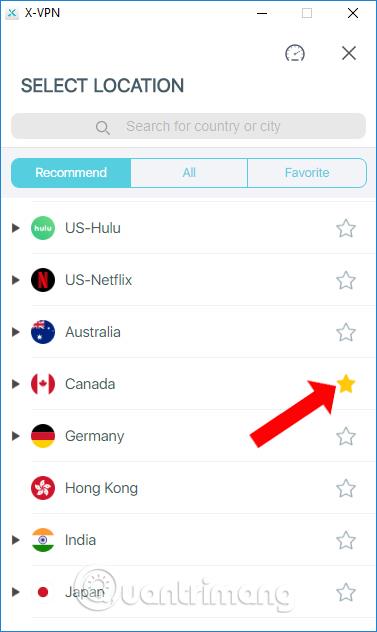
Þegar þú opnar allt hlutann munum við sjá tengdu löndunum skipt í marga mismunandi hópa til að auðvelda aðgang og leita í mismunandi tilgangi.
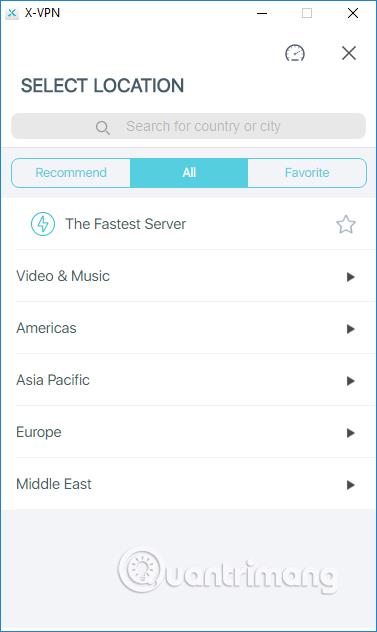
Skref 5:
Við bíðum eftir að tengingarferlinu ljúki.
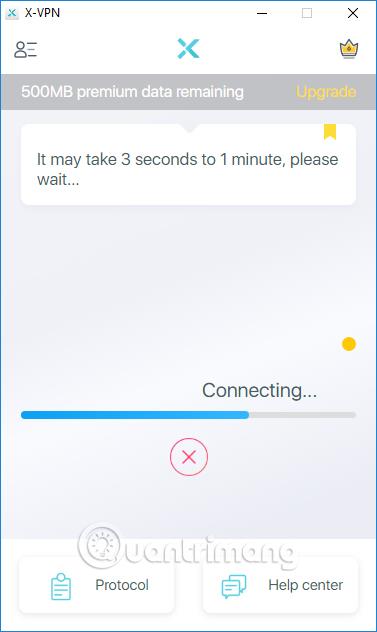
X-VPN á Windows mun takmarka bandbreidd og nota 500 MB/dag fyrir alla tengistaði.
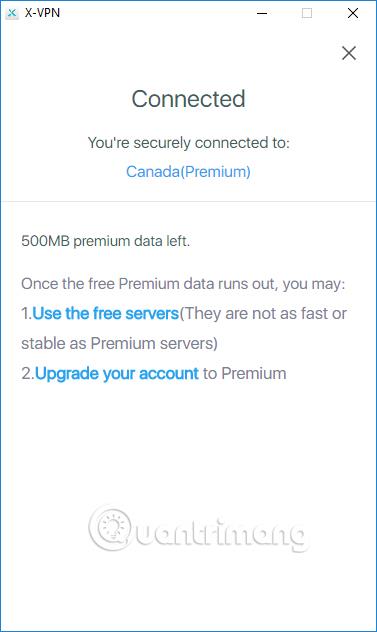
Skref 6:
Til að aftengjast völdum stað, ýttu á Aftengja hnappinn og þú ert búinn.
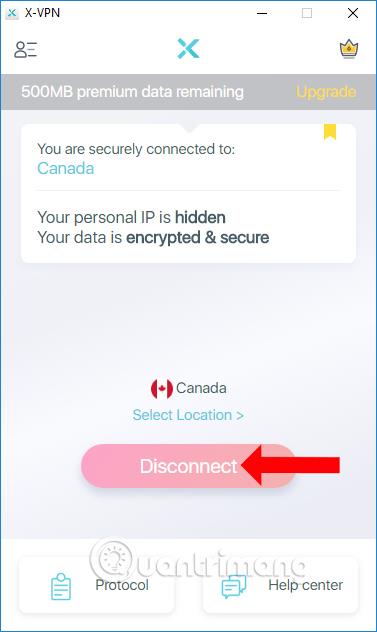
Skref 7:
Þegar smellt er á bókunarhlutann geta notendur breytt VPN samskiptareglunum ef þörf krefur.
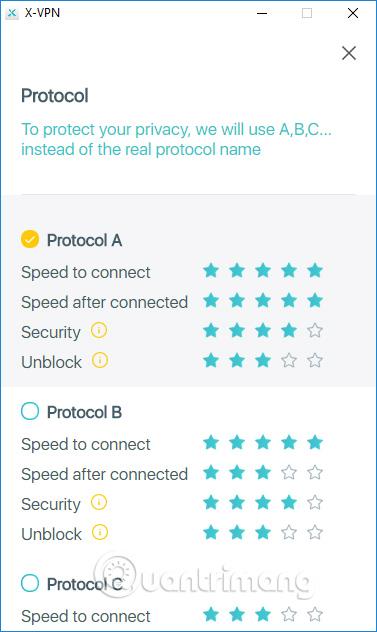
Skref 8:
Í X-VPN viðmótinu, smelltu á 3 strikatáknið til að sérsníða hugbúnaðinn. Renndu láréttu stikunni við Startup til að ræsa hugbúnaðinn með Windows ef þörf krefur.
Í Application control geta notendur valið forrit sem nota ekki X-VPN við tengingu. Smelltu á Stillingar til að velja forritið.
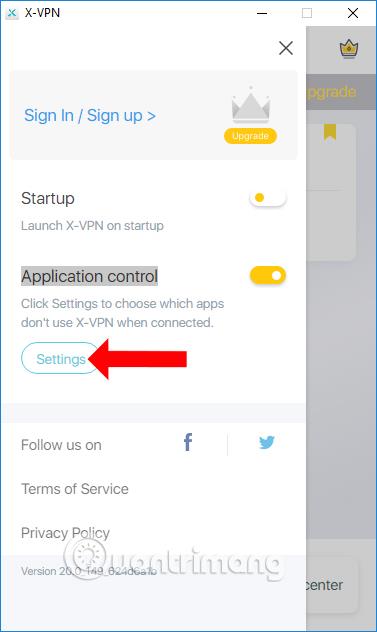
Hér ýta notendur á plústáknið til að bæta við forritinu sem nú er uppsett á tölvunni og mínusmerkinu til að fjarlægja forritið af listanum.
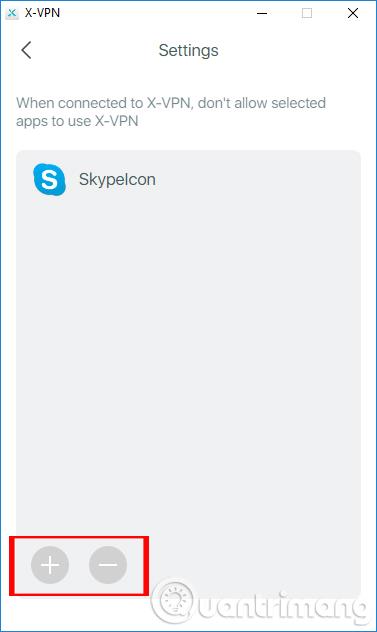
X-VPN, eins og önnur VPN forrit, hjálpar þér að tengjast mörgum öðrum netþjónum um allan heim. Að auki munu notendur geta valið hvaða forrit þeir nota eða ekki nota X-VPN.
Sjá meira:
Óska þér velgengni!
Syslog Server er mikilvægur hluti af vopnabúr upplýsingatæknistjóra, sérstaklega þegar kemur að því að stjórna atburðaskrám á miðlægum stað.
Villa 524: Tími kom upp er Cloudflare-sérstakur HTTP stöðukóði sem gefur til kynna að tengingunni við netþjóninn hafi verið lokað vegna tímaleysis.
Villukóði 0x80070570 er algeng villuboð á tölvum, fartölvum og spjaldtölvum sem keyra Windows 10 stýrikerfið. Hins vegar birtist það einnig á tölvum sem keyra Windows 8.1, Windows 8, Windows 7 eða eldri.
Blue screen of death villa BSOD PAGE_FAULT_IN_NONPAGED_AREA eða STOP 0x00000050 er villa sem kemur oft upp eftir uppsetningu á vélbúnaðartæki, eða eftir uppsetningu eða uppfærslu á nýjum hugbúnaði og í sumum tilfellum er orsökin að villan er vegna skemmdrar NTFS skipting.
Innri villa í Video Scheduler er líka banvæn villa á bláum skjá, þessi villa kemur oft fram á Windows 10 og Windows 8.1. Þessi grein mun sýna þér nokkrar leiðir til að laga þessa villu.
Til að gera Windows 10 ræst hraðari og draga úr ræsingartíma eru hér að neðan skrefin sem þú þarft að fylgja til að fjarlægja Epic úr ræsingu Windows og koma í veg fyrir að Epic Launcher ræsist með Windows 10.
Þú ættir ekki að vista skrár á skjáborðinu. Það eru betri leiðir til að geyma tölvuskrár og halda skjáborðinu þínu snyrtilegu. Eftirfarandi grein mun sýna þér áhrifaríkari staði til að vista skrár á Windows 10.
Hver sem ástæðan er, stundum þarftu að stilla birtustig skjásins til að henta mismunandi birtuskilyrðum og tilgangi. Ef þú þarft að fylgjast með smáatriðum myndar eða horfa á kvikmynd þarftu að auka birtustigið. Aftur á móti gætirðu líka viljað lækka birtustigið til að vernda rafhlöðu fartölvunnar.
Vaknar tölvan þín af handahófi og birtist gluggi sem segir „Athuga að uppfærslum“? Venjulega er þetta vegna MoUSOCoreWorker.exe forritsins - Microsoft verkefni sem hjálpar til við að samræma uppsetningu á Windows uppfærslum.
Þessi grein útskýrir hvernig á að nota PuTTY flugstöðvargluggann á Windows, hvernig á að stilla PuTTY, hvernig á að búa til og vista stillingar og hvaða stillingarvalkostum á að breyta.








